2021 JEEP WRANGLER 2DOORS Setting
[x] Cancel search: SettingPage 363 of 426
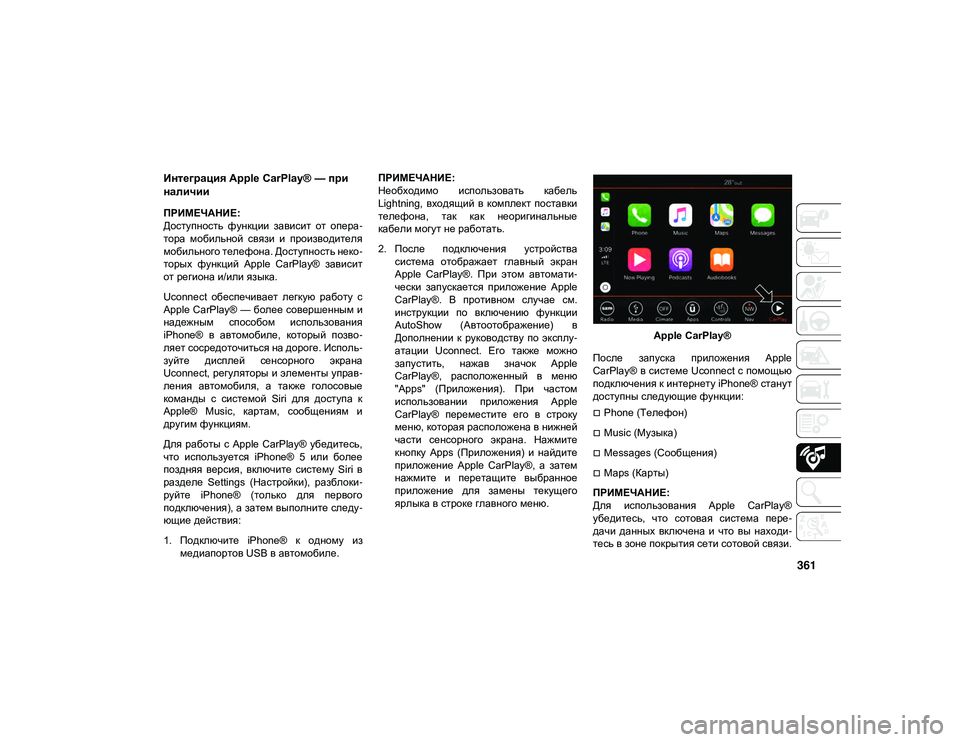
361
Интеграция Apple CarPlay® — при
наличии
ПРИМЕЧАНИЕ:
Доступность функции зависит от опера-
тора мобильной связи и производителя
мобильного телефона. Доступность неко -
торых функций Apple CarPlay® зависит
от региона и/или языка.
Uconnect обеспечивает легкую работу с
Apple CarPlay® — более совершенным и
надежным способом использования
iPhone® в автомобиле, который позво -
ляет сосредоточиться на дороге. Исполь -
зуйте дисплей сенсорного экрана
Uconnect, регуляторы и элементы управ -
ления автомобиля, а также голосовые
команды с системой Siri для доступа к
Apple® Music, картам, сообщениям и
другим функциям.
Для работы с Apple CarPlay® убедитесь,
что используется iPhone® 5 или более
поздняя версия, включите систему Siri в
разделе Settings (Настройки), разблоки -
руйте iPhone® (только для первого
подключения), а затем выполните следу -
ющие действия:
1. Подключите iPhone® к одному из медиапортов USB в автомобиле. ПРИМЕЧАНИЕ:
Необходимо использовать кабель
Lightning, входящий в комплект поставки
телефона, так как неоригинальные
кабели могут не работать.
2. После подключения устройства
система отображает главный экран
Apple CarPlay®. При этом автомати -
чески запускается приложение Apple
CarPlay®. В противном случае см.
инструкции по включению функции
AutoShow (Автоотображение) в
Дополнении к руководству по эксплу -
атации Uconnect. Его также можно
запустить, нажав значок Apple
CarPlay®, расположенный в меню
"Apps" (Приложения). При частом
использовании приложения Apple
CarPlay® переместите его в строку
меню, которая расположена в нижней
части сенсорного экрана. Нажмите
кнопку Apps (Приложения) и найдите
приложение Apple CarPlay®, а затем
нажмите и перетащите выбранное
приложение для замены текущего
ярлыка в строке главного меню. Apple CarPlay®
После запуска приложения Apple
CarPlay® в системе Uconnect с помощью
подключения к интернету iPhone® станут
доступны следующие функции:
Phone (Телефон)
Music (Музыка)
Messages (Сообщения)
Maps (Карты)
ПРИМЕЧАНИЕ:
Для использования Apple CarPlay®
убедитесь, что сотовая система пере -
дачи данных включена и что вы находи -
тесь в зоне покрытия сети сотовой связи.
2020_JEEP_JL_WRANGLER_UG_LHD_RU.book Page 361
Page 366 of 426
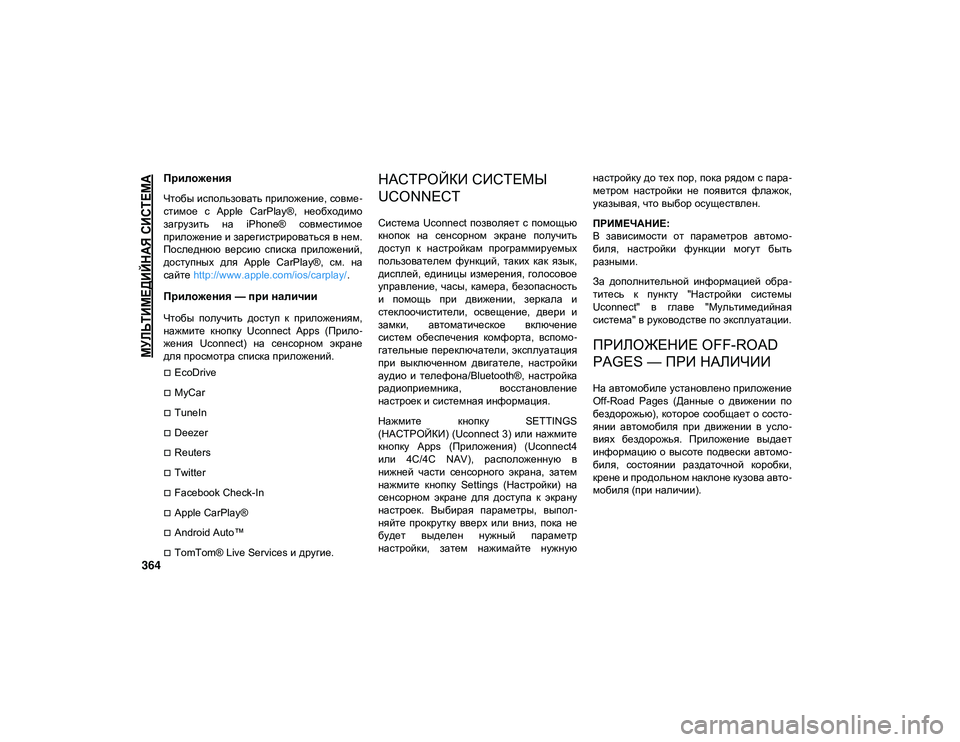
МУЛЬТИМЕДИЙНАЯ СИСТЕМА
364
Приложения
Чтобы использовать приложение, совме-
стимое с Apple CarPlay®, необходимо
загрузить на iPhone® совместимое
приложение и зарегистрироваться в нем.
Последнюю версию списка приложений,
доступных для Apple CarPlay®, см. на
сайте http://www.apple.com/ios/carplay/ .
Приложения — при наличии
Чтобы получить доступ к приложениям,
нажмите кнопку Uconnect Apps (Прило -
жения Uconnect) на сенсорном экране
для просмотра списка приложений.
EcoDrive
MyCar
TuneIn
Deezer
Reuters
Twitter
Facebook Check-In
Apple CarPlay®
Android Auto™
TomTom® Live Services и другие.
НАСТРОЙКИ СИСТЕМЫ
UCONNECT
Система Uconnect позволяет с помощью
кнопок на сенсорном экране получить
доступ к настройкам программируемых
пользователем функций, таких как язык,
дисплей, единицы измерения, голосовое
управление, часы, камера, безопасность
и помощь при движении, зеркала и
стеклоочистители, освещение, двери и
замки, автоматическое включение
систем обеспечения комфорта, вспомо -
гательные переключатели, эксплуатация
при выключенном двигателе, настройки
аудио и телефона/Bluetooth®, настройка
радиоприемника, восстановление
настроек и системная информация.
Нажмите кнопку SETTINGS
(НАСТРОЙКИ) (Uconnect 3) или нажмите
кнопку Apps (Приложения) (Uconnect4
или 4C/4C NAV), расположенную в
нижней части сенсорного экрана, затем
нажмите кнопку Settings (Настройки) на
сенсорном экране для доступа к экрану
настроек. Выбирая параметры, выпол -
няйте прокрутку вверх или вниз, пока не
будет выделен нужный параметр
настройки, затем нажимайте нужную настройку до тех пор, пока рядом с пара
-
метром настройки не появится флажок,
указывая, что выбор осуществлен.
ПРИМЕЧАНИЕ:
В зависимости от параметров автомо -
биля, настройки функции могут быть
разными.
За дополнительной информацией обра -
титесь к пункту "Настройки системы
Uconnect" в главе "Мультимедийная
система" в руководстве по эксплуатации.
ПРИЛОЖЕНИЕ OFF-ROAD
PAGES — ПРИ НАЛИЧИИ
На автомобиле установлено приложение
Off-Road Pages (Данные о движении по
бездорожью), которое сообщает о состо -
янии автомобиля при движении в усло -
виях бездорожья. Приложение выдает
информацию о высоте подвески автомо -
биля, состоянии раздаточной коробки,
крене и продольном наклоне кузова авто -
мобиля (при наличии).
2020_JEEP_JL_WRANGLER_UG_LHD_RU.book Page 364
Page 373 of 426

371
НАВИГАЦИЯ — ПРИ
НАЛИЧИИ
Информация в разделе ниже применима
только при наличии системы Uconnect 4C
NAV c 8,4-дюймовым дисплеем.
Нажмите на кнопку Nav (Навигация) на
сенсорном экране в строке меню, чтобы
получить доступ к навигационной
системе.
Изменение громкости голосовых
подсказок системы навигации
Изменение громкости голосовых
подсказок системы навигации
1. Нажмите кнопку Settings (Настройки) на сенсорном экране в нижней правой
области экрана.
2. В меню настроек нажмите кнопку Guidance (Прокладка маршрута) на
сенсорном экране.
3. В меню прокладки маршрута отрегу -
лируйте громкость подсказок нави -
гации, нажимая кнопки + или – на
сенсорном экране. Uconnect 4C NAV с 8,4-дюймовым
дисплеем навигации
Поиск достопримечательностей
В главном меню навигации нажмите
кнопку "Where To?" (Куда?) на
сенсорном экране, затем нажмите на
кнопку "Points of Interest" (Объекты) на
сенсорном экране.
Выберите категорию, а затем при необ -
ходимости выберите подкатегорию.
Выберите пункт назначения и нажмите
кнопку "GO!" (Старт!) на сенсорном
экране.
Поиск объекта по буквам названия
В главном меню навигации нажмите
кнопку Where To? (Куда?) на
сенсорном экране, нажмите кнопку
Points of Interest (Объекты) на
сенсорном экране, затем нажмите
кнопку Spell Name (Ввести имя) на
сенсорном экране.
Введите название пункта назначения.
Нажмите кнопку "List" (Список) или OK
на сенсорном экране.
Выберите пункт назначения и нажмите
кнопку GO! (ГОТОВО!) на сенсорном
экране.
1 — Поиск пункта назначения во всех ка
-
тегориях
2 — Найти пункт назначения
3 — Обзор карты
4 — Перейти к сохраненному пункту на -
значения Home (Дом)
5 — Перейти к сохраненному пункту на -
значения Work (Работа)
6 — Настройки навигации
7 — Аварийный режим
8 — Информация
2020_JEEP_JL_WRANGLER_UG_LHD_RU.book Page 371
Page 378 of 426
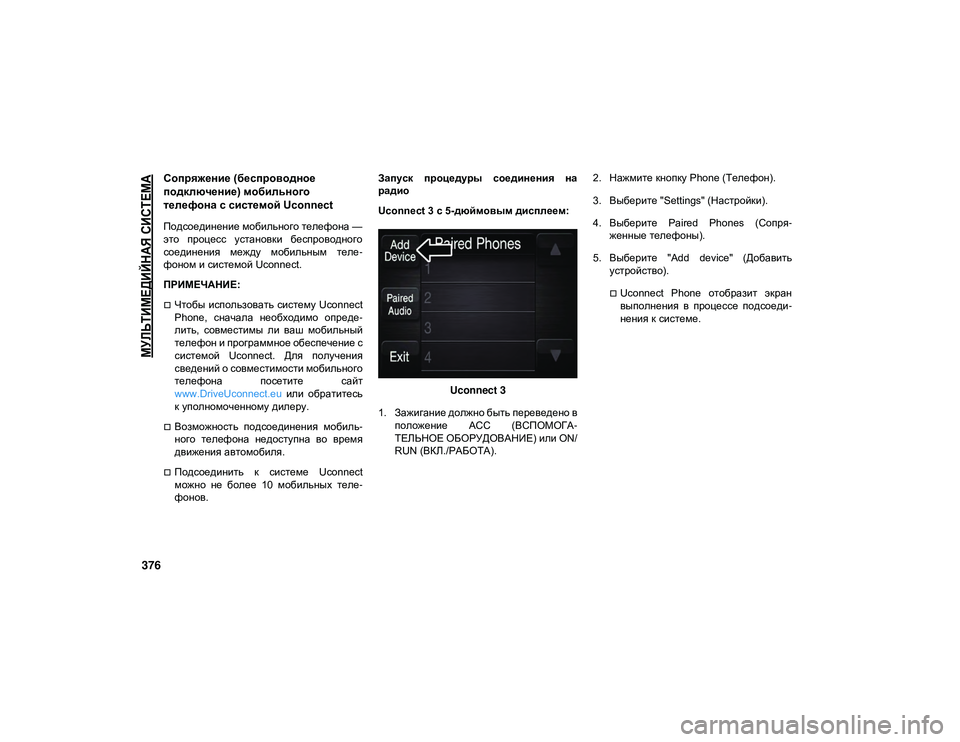
МУЛЬТИМЕДИЙНАЯ СИСТЕМА
376
Сопряжение (беспроводное
подключение) мобильного
телефона с системой Uconnect
Подсоединение мобильного телефона —
это процесс установки беспроводного
соединения между мобильным теле-
фоном и системой Uconnect.
ПРИМЕЧАНИЕ:
Чтобы использовать систему Uconnect
Phone, сначала необходимо опреде -
лить, совместимы ли ваш мобильный
телефон и программное обеспечение с
системой Uconnect. Для получения
сведений о совместимости мобильного
телефона посетите сайт
www.DriveUconnect.eu или обратитесь
к уполномоченному дилеру.
Возможность подсоединения мобиль -
ного телефона недоступна во время
движения автомобиля.
Подсоединить к системе Uconnect
можно не более 10 мобильных теле -
фонов. Запуск процедуры соединения на
радио
Uconnect 3 с 5-дюймовым дисплеем:
Uconnect 3
1. Зажигание должно быть переведено в положение ACC (ВСПОМОГА -
ТЕЛЬНОЕ ОБОРУДОВАНИЕ) или ON/
RUN (ВКЛ./РАБОТА). 2. Нажмите кнопку Phone (Телефон).
3. Выберите "Settings" (Настройки).
4. Выберите Paired Phones (Сопря
-
женные телефоны).
5. Выберите "Add device" (Добавить устройство).
Uconnect Phone отобразит экран
выполнения в процессе подсоеди -
нения к системе.
2020_JEEP_JL_WRANGLER_UG_LHD_RU.book Page 376
Page 380 of 426
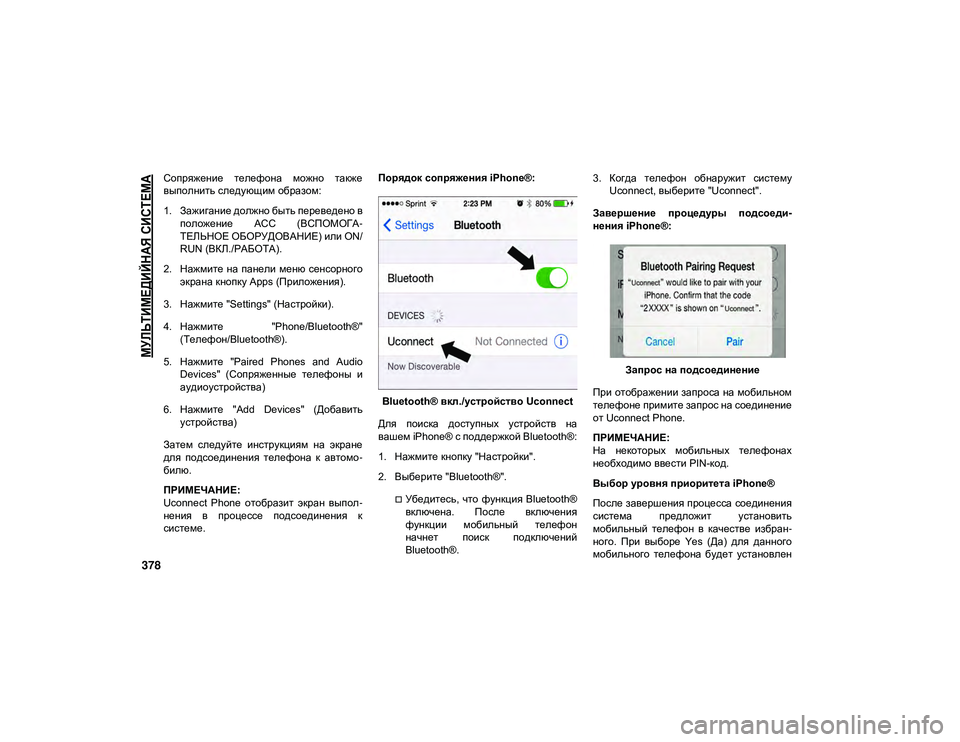
МУЛЬТИМЕДИЙНАЯ СИСТЕМА
378
Сопряжение телефона можно также
выполнить следующим образом:
1. Зажигание должно быть переведено вположение ACC (ВСПОМОГА -
ТЕЛЬНОЕ ОБОРУДОВАНИЕ) или ON/
RUN (ВКЛ./РАБОТА).
2. Нажмите на панели меню сенсорного экрана кнопку Apps (Приложения).
3. Нажмите "Settings" (Настройки).
4. Нажмите "Phone/Bluetooth®" (Телефон/Bluetooth®).
5. Нажмите "Paired Phones and Audio Devices" (Сопряженные телефоны и
аудиоустройства)
6. Нажмите "Add Devices" (Добавить устройства)
Затем следуйте инструкциям на экране
для подсоединения телефона к автомо -
билю.
ПРИМЕЧАНИЕ:
Uconnect Phone отобразит экран выпол -
нения в процессе подсоединения к
системе. Порядок сопряжения iPhone®:
Bluetooth® вкл./устройство Uconnect
Для поиска доступных устройств на
вашем iPhone® с поддержкой Bluetooth®:
1. Нажмите кнопку "Настройки".
2. Выберите "Bluetooth®".
Убедитесь, что функция Bluetooth®
включена. После включения
функции мобильный телефон
начнет поиск подключений
Bluetooth®. 3. Когда телефон обнаружит систему
Uconnect, выберите "Uconnect".
Завершение процедуры подсоеди -
нения iPhone®:
Запрос на подсоединение
При отображении запроса на мобильном
телефоне примите запрос на соединение
от Uconnect Phone.
ПРИМЕЧАНИЕ:
На некоторых мобильных телефонах
необходимо ввести PIN-код.
Выбор уровня приоритета iPhone®
После завершения процесса соединения
система предложит установить
мобильный телефон в качестве избран -
ного. При выборе Yes (Да) для данного
мобильного телефона будет установлен
2020_JEEP_JL_WRANGLER_UG_LHD_RU.book Page 378
Page 381 of 426
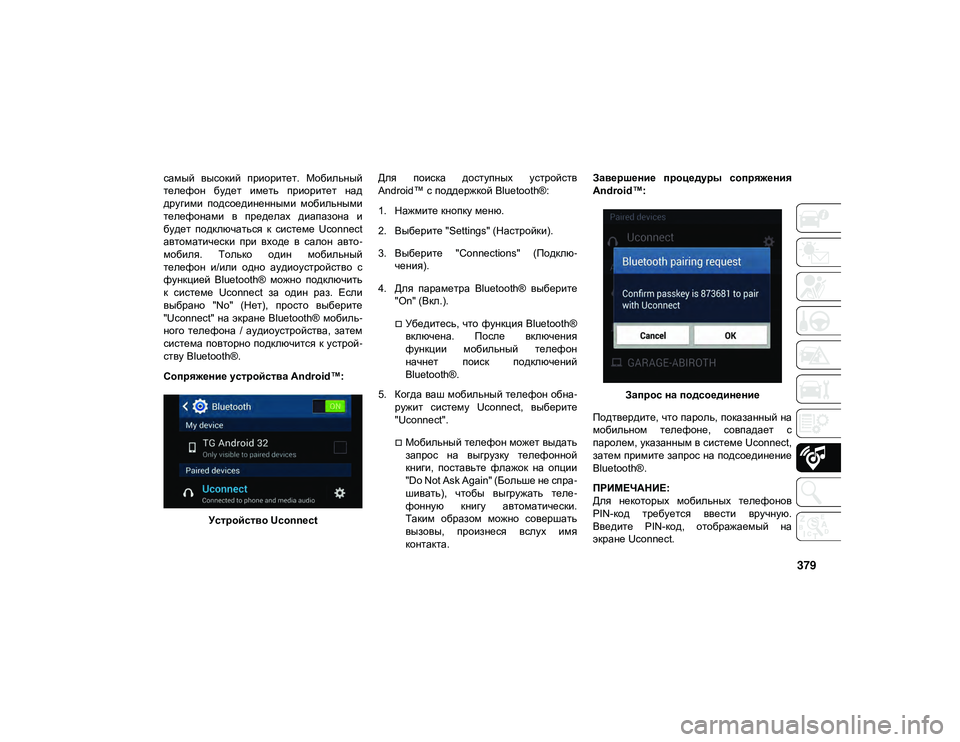
379
самый высокий приоритет. Мобильный
телефон будет иметь приоритет над
другими подсоединенными мобильными
телефонами в пределах диапазона и
будет подключаться к системе Uconnect
автоматически при входе в салон авто-
мобиля. Только один мобильный
телефон и/или одно аудиоустройство с
функцией Bluetooth® можно подключить
к системе Uconnect за один раз. Если
выбрано "No" (Нет), просто выберите
"Uconnect" на экране Bluetooth® мобиль -
ного телефона / аудиоустройства, затем
система повторно подключится к устрой -
ству Bluetooth®.
Сопряжение устройства Android™:
Устройство Uconnect Для поиска доступных устройств
Android™ с поддержкой Bluetooth®:
1. Нажмите кнопку меню.
2. Выберите "Settings" (Настройки).
3. Выберите "Connections" (Подклю
-
чения).
4. Для параметра Bluetooth® выберите "On" (Вкл.).
Убедитесь, что функция Bluetooth®
включена. После включения
функции мобильный телефон
начнет поиск подключений
Bluetooth®.
5. Когда ваш мобильный телефон обна -
ружит систему Uconnect, выберите
"Uconnect".
Мобильный телефон может выдать
запрос на выгрузку телефонной
книги, поставьте флажок на опции
"Do Not Ask Again" (Больше не спра -
шивать), чтобы выгружать теле -
фонную книгу автоматически.
Таким образом можно совершать
вызовы, произнеся вслух имя
контакта. Завершение процедуры сопряжения
Android™:
Запрос на подсоединение
Подтвердите, что пароль, показанный на
мобильном телефоне, совпадает с
паролем, указанным в системе Uconnect,
затем примите запрос на подсоединение
Bluetooth®.
ПРИМЕЧАНИЕ:
Для некоторых мобильных телефонов
PIN-код требуется ввести вручную.
Введите PIN-код, отображаемый на
экране Uconnect.
2020_JEEP_JL_WRANGLER_UG_LHD_RU.book Page 379
Page 385 of 426
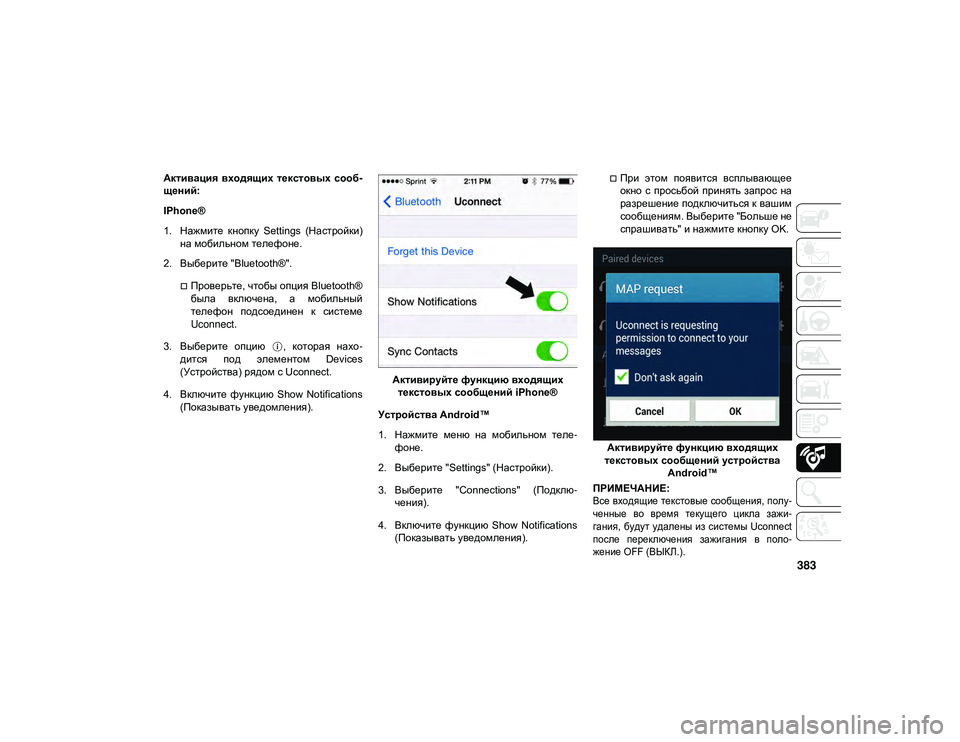
383
Активация входящих текстовых сооб-
щений:
IPhone®
1. Нажмите кнопку Settings (Настройки) на мобильном телефоне.
2. Выберите "Bluetooth®".
Проверьте, чтобы опция Bluetooth®
была включена, а мобильный
телефон подсоединен к системе
Uconnect.
3. Выберите опцию , которая нахо -
дится под элементом Devices
(Устройства) рядом с Uconnect.
4. Включите функцию Show Notifications (Показывать уведомления). Активируйте функцию входящих
текстовых сообщений iPhone®
Устройства Android™
1. Нажмите меню на мобильном теле -
фоне.
2. Выберите "Settings" (Настройки).
3. Выберите "Connections" (Подклю -
чения).
4. Включите функцию Show Notifications (Показывать уведомления).
При этом появится всплывающее
окно с просьбой принять запрос на
разрешение подключиться к вашим
сообщениям. Выберите "Больше не
спрашивать" и нажмите кнопку OK.
Активируйте функцию входящих
текстовых сообщений устройства Android™
ПРИМЕЧАНИЕ:
Все входящие текстовые сообщения, полу-
ченные во время текущего цикла зажи -
гания, будут удалены из системы Uconnect
после переключения зажигания в поло -
жение OFF (ВЫКЛ.).
2020_JEEP_JL_WRANGLER_UG_LHD_RU.book Page 383
Page 392 of 426
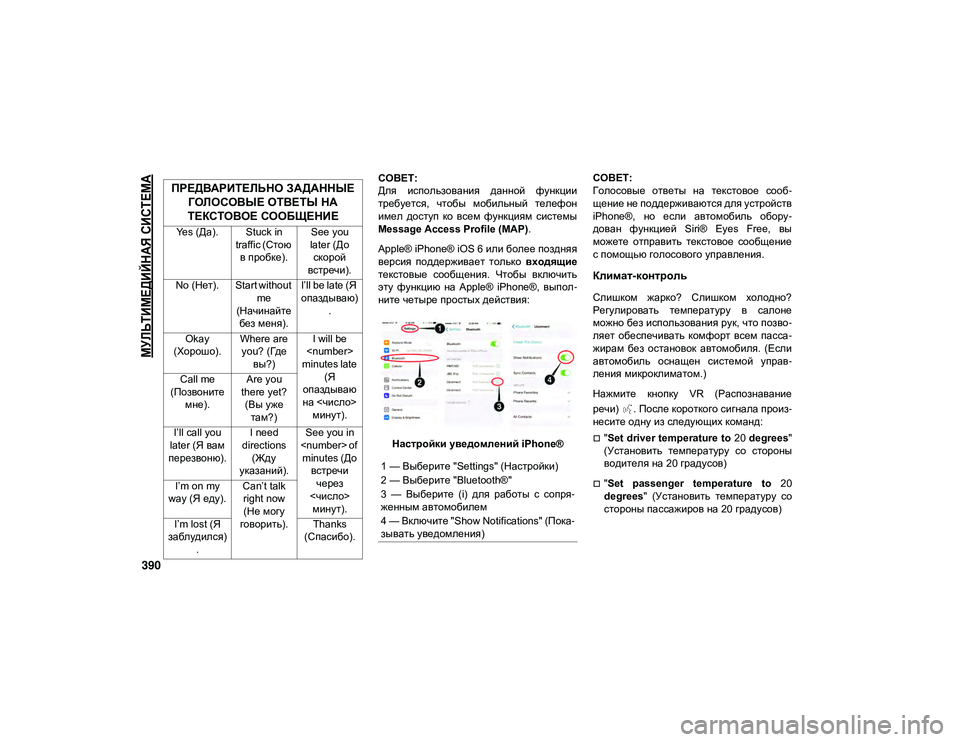
МУЛЬТИМЕДИЙНАЯ СИСТЕМА
390
СОВЕТ:
Для использования данной функции
требуется, чтобы мобильный телефон
имел доступ ко всем функциям системы
Message Access Profile (MAP).
Apple® iPhone® iOS 6 или более поздняя
версия поддерживает только входящие
текстовые сообщения. Чтобы включить
эту функцию на Apple® iPhone®, выпол -
ните четыре простых действия:
Настройки уведомлений iPhone® СОВЕТ:
Голосовые ответы на текстовое сооб
-
щение не поддерживаются для устройств
iPhone®, но если автомобиль обору -
дован функцией Siri® Eyes Free, вы
можете отправить текстовое сообщение
с помощью голосового управления.
Климат-контроль
Слишком жарко? Слишком холодно?
Регулировать температуру в салоне
можно без использования рук, что позво -
ляет обеспечивать комфорт всем пасса -
жирам без остановок автомобиля. (Если
автомобиль оснащен системой управ -
ления микроклиматом.)
Нажмите кнопку VR (Распознавание
речи) . После короткого сигнала произ -
несите одну из следующих команд:
"Set driver temperature to 20 degrees "
(Установить температуру со стороны
водителя на 20 градусов)
"Set passenger temperature to 20
degrees " (Установить температуру со
стороны пассажиров на 20 градусов)
ПРЕДВАРИТЕЛЬНО ЗАДАННЫЕ ГОЛОСОВЫЕ ОТВЕТЫ НА
ТЕКСТОВОЕ СООБЩЕНИЕ
Yes (Да). Stuck in
traffic (Стою в пробке). See you
later (До скорой
встречи).
No (Нет). Start without me
(Начинайте без меня). I’ll be late (Я
опаздываю) .
Okay
(Хорошо). Where are
you? (Где вы?) I will be
minutes late (Я
опаздываю
на <число> минут).
Call me
(Позвоните мне). Are you
there yet? (Вы уже там?)
I’ll call you
later (Я вам
перезвоню). I need
directions (Жду
указаний). See you in
<число> минут).
I’m on my
way (Я еду). Can’t talk
right now (Не могу
говорить).
I’m lost (Я
заблудился) . Thanks
(Спасибо).
1 — Выберите "Settings" (Настройки)
2 — Выберите "Bluetooth®"
3 — Выберите (i) для работы с сопря -
женным автомобилем
4 — Включите "Show Notifications" (Пока -
зывать уведомления)
2020_JEEP_JL_WRANGLER_UG_LHD_RU.book Page 390